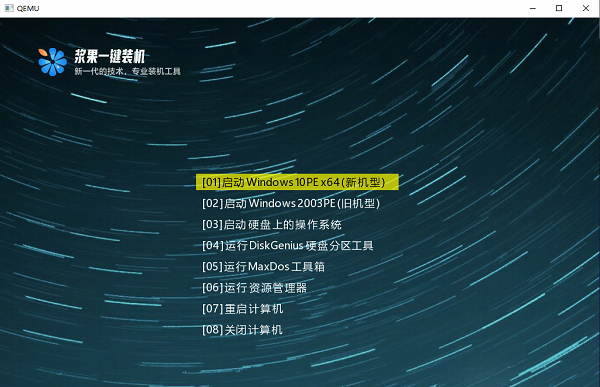win10系统以其稳定性和良好的兼容性一直深受大家的喜爱,但是很多小伙伴不知道使用win10 u盘重装系统步骤,其实用装机软件制作一个系统u盘后,就能轻松重装了。
1、首先下载浆果一键装机软件,并进入“u盘启动”功能。

2、接着插入一块至少6GB的u盘。

3、等待软件检测到u盘后选择“制作启动u盘”
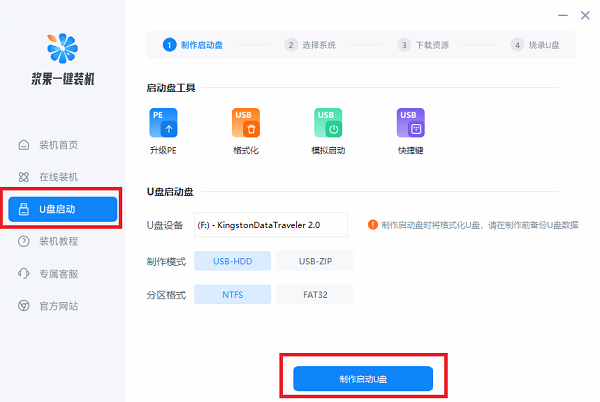
4、然后点击“win10”选项挑选想重装的win10版本。
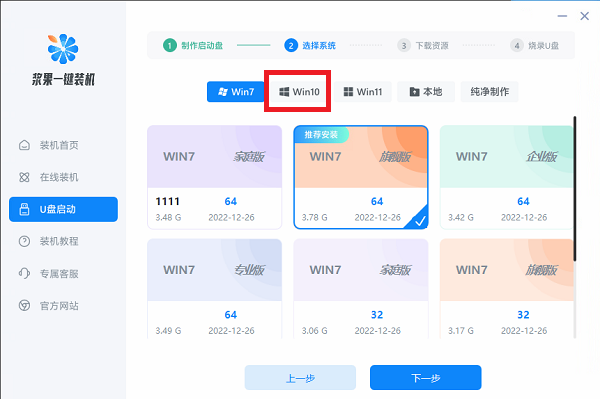
5、随后等待下载系统和组件,下载好继续下一步。
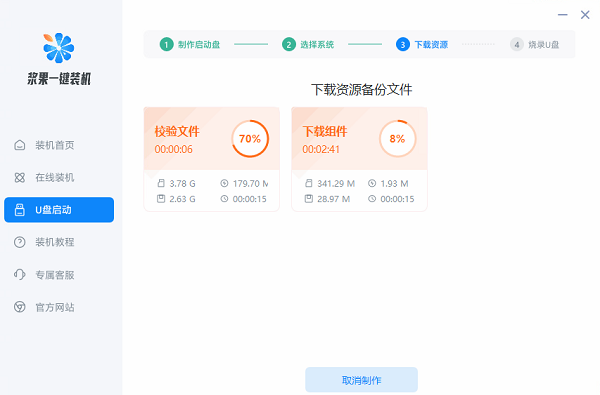
6、再等待u盘烧录完成。
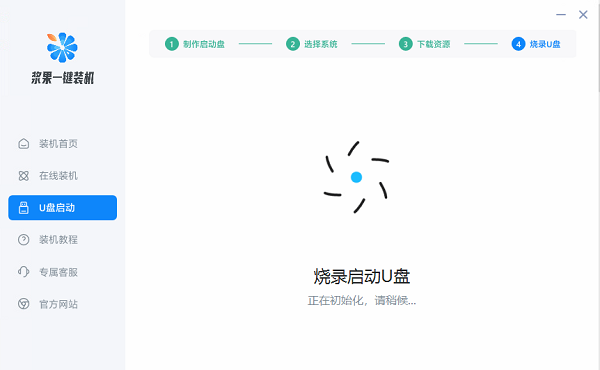
7、烧录好后可以查看快捷键方便等会儿使用,或者直接重启电脑也行。
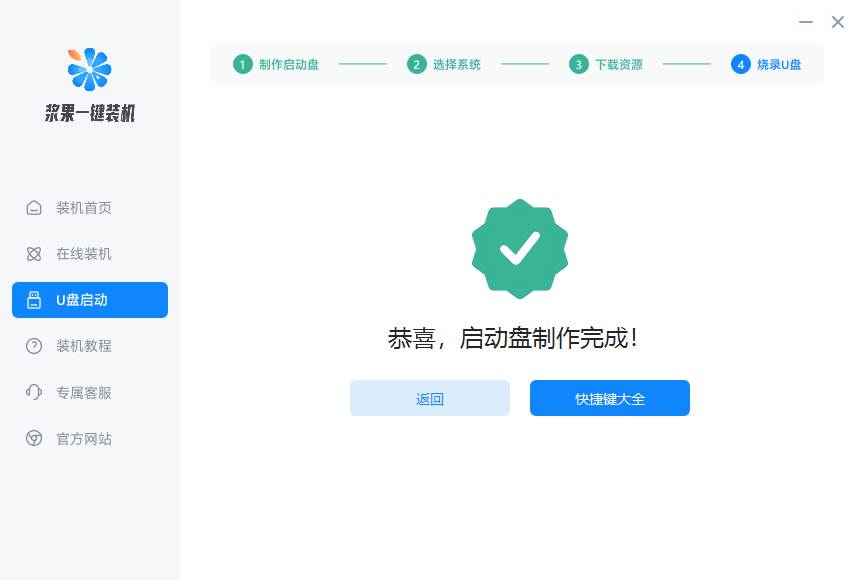
8、重启电脑后按下你电脑的快捷键,再选择你的u盘型号按下回车。
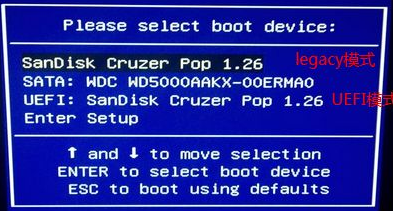
9、最后选择第一或第二个进入pe系统,在pe里就能一键装机了。